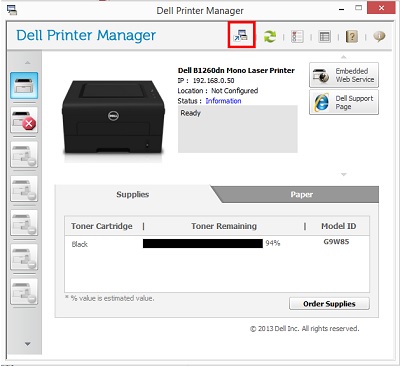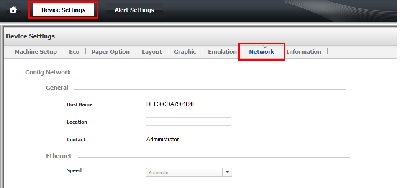| 1100 및 1110 |
사용 가능한 옵션 없음 |
| 1125 |
NVRAM 리셋
- 오른쪽/왼쪽 화살표를 사용하여 탐색하고, 확인 표시를 사용하여 옵션을 선택합니다.
- "설정"이 나타날 때까지 오른쪽/왼쪽 화살표를 누르고 확인 표시를 누릅니다.
- "설정 지우기"가 나타날 때까지 오른쪽/왼쪽 화살표를 누르고 확인 표시를 누릅니다.
- "모든 설정"에서 확인 표시를 누릅니다.
|
| 1130/1130N |
NVRAM/네트워크 리셋
- 웹 브라우저를 열고 시스템의 IP 주소를 입력합니다.
- EWS 창이 열리면 "네트워크 설정"을 클릭합니다.
- "리셋"을 클릭합니다.
- 네트워크에 대해 "지우기"를 클릭합니다.
- 시스템을 껐다가 재시작하여 설정을 적용합니다.
|
| 1133 / 1135n |
NVRAM 리셋
- 먼저 기술 모드로 들어갑니다.
- 1133
- "준비"에서 메뉴, ID 복사, 왼쪽 화살표, 오른쪽 화살표, 메뉴, 뒤로를 누릅니다.
- 1135
- "준비"에서 메뉴, #, 1, 9, 3, 4, 메뉴를 누릅니다.
- 여기서 왼쪽/오른쪽 화살표를 눌러 "데이터 설정"으로 이동합니다.
- 왼쪽/오른쪽 화살표를 눌러 "모든 메모리 지우기"를 선택합니다.
- 확인을 누릅니다.
|
| 1230c |
사용 가능한 옵션 없음 |
| 1235cn |
NVRAM/네트워크/기타 설정 리셋
- 디스플레이 하단에 "시스템 설정"이 나타날 때까지 메뉴를 누른 후 확인을 누릅니다.
- "설정 지우기"가 나타날 때까지 왼쪽/오른쪽 화살표를 누르고 확인을 누릅니다.
- 지울 항목이 나타날 때까지 왼쪽/오른쪽 화살표를 누릅니다.
- "모든 설정" – 메모리에 저장된 모든 데이터를 지우고 모든 설정을 출하 시 기본값으로 리셋합니다.
- "팩스 설정" – 모든 팩스 옵션을 출하 시 기본값으로 복원합니다.
- "복사 설정" – 모든 복사 옵션을 출하 시 기본값으로 복원합니다.
- "스캔 설정" – 모든 스캔 옵션을 출하 시 기본값으로 복원합니다.
- "시스템 설정" – 모든 시스템 옵션을 출하 시 기본값으로 복원합니다.
- "네트워크 설정" – 모든 네트워크 옵션을 출하 시 기본값으로 복원합니다.
- "주소록" – 메모리에 저장된 팩스 번호 및 이메일 주소 항목을 모두 지웁니다.
- "보낸 보고서" – 보낸 팩스 및 이메일의 모든 기록을 지웁니다.
- "팩스 RCV 보고서" – 수신된 팩스의 모든 기록을 지웁니다.
- "예"가 표시되면 확인을 누릅니다.
- 확인을 다시 눌러 삭제를 확인합니다.
- 3단계부터 5단계까지 반복하여 다른 항목을 지웁니다.
- 중지/지우기 아래쪽 화살표를 눌러 "준비" 모드로 돌아갑니다.
|
| 1250c |
NVRAM 리셋
경고: 절대로 프린터를 끄지 마십시오. 프린터의 작동이 중지됩니다. 프린터가 자동으로 다시 시작되어 설정을 적용하고 프린터 설정 및 장치 설정 페이지를 인쇄합니다.
- 프린터 전원을 끕니다.
- 뒷면 덮개를 엽니다.
- 시작(W) 및 취소(X) 버튼을 동시에 누른 상태에서 프린터의 전원을 켭니다.
- 준비/데이터 표시기의 주황색 LED가 꺼진 후 시작(W) 및 취소(X) 버튼을 놓습니다.
- 뒷면 덮개를 닫아 비휘발성 메모리(NVM)를 초기화합니다.
- "프린터 설정" 및 "장치 설정" 페이지를 참조하여 출하 시 설정이 복원되었는지 확인합니다.
|
| 1320c |
NVRAM 리셋
- 프린터 전원을 끕니다.
- 프린터의 토너 도어를 엽니다.
- 계속(W) 버튼과 취소 버튼을 동시에 누른 상태에서 프린터를 다시 켭니다(표시등이 몇 번 순환합니다).
- 계속(W) 버튼 및 취소 버튼을 놓습니다.
- 토너 액세스 덮개를 닫습니다.
|
| 1350cnw/1355cnw |
NVRAM/네트워크/기타 설정 리셋 시스템 설정
- Menu(메뉴) 단추를 누릅니다.
- "시스템"까지 아래쪽 화살표를 누르고 확인 표시를 누릅니다.
- "관리자 메뉴"까지 아래쪽 화살표를 누르고 확인 표시를 누릅니다.
- "유지 관리"까지 아래쪽 화살표를 누르고 확인 표시를 누릅니다.
- "NVM 초기화"까지 아래쪽 화살표를 누르고 확인 표시를 누릅니다.
- 원하는 설정이 강조 표시될 때까지 아래쪽 화살표를 누르고 확인 표시를 누릅니다.
- "기본값 리셋 및 프린터 재시작" – 시스템 매개변수를 초기화합니다.
- "사용자(팩스) 섹션 기본값 리셋" – 주소록에 있는 팩스 번호 항목을 초기화합니다.
- "사용자(스캔) 섹션 기본값 리셋" – 주소록에 있는 이메일 및 서버 주소 항목을 초기화합니다.
- "예"까지 아래쪽 화살표를 누르고 확인 표시를 누릅니다.
- 프린터가 다시 시작되며 자동으로 설정을 적용합니다.
유선 네트워크 설정
- Menu(메뉴) 단추를 누릅니다.
- "시스템"까지 아래쪽 화살표를 누르고 확인 표시를 누릅니다.
- "관리자 메뉴"까지 아래쪽 화살표를 누르고 확인 표시를 누릅니다.
- "네트워크"까지 아래쪽 화살표를 누르고 확인 표시를 누릅니다.
- "NVM 초기화"까지 아래쪽 화살표를 누르고 확인 표시를 누릅니다.
- "예"까지 아래쪽 화살표를 누르고 확인 표시를 누릅니다.
- 프린터가 다시 시작되며 자동으로 설정을 적용합니다.
무선 네트워크 설정
- Menu(메뉴) 단추를 누릅니다.
- "시스템"까지 아래쪽 화살표를 누르고 확인 표시를 누릅니다.
- "시스템"까지 아래쪽 화살표를 누르고 확인 표시를 누릅니다.
- "관리자 메뉴"까지 아래쪽 화살표를 누르고 확인 표시를 누릅니다.
- "네트워크"까지 아래쪽 화살표를 누르고 확인 표시를 누릅니다.
- "무선 리셋"까지 아래쪽 화살표를 누르고 확인 표시를 누릅니다.
- "예"까지 아래쪽 화살표를 누르고 확인 표시를 누릅니다.
- 프린터가 다시 시작되며 자동으로 설정을 적용합니다.
|
| 1600n |
NVRAM/네트워크/기타 설정 리셋 시스템 설정
- "유지 관리"가 나타날 때까지 메뉴 버튼을 누릅니다.
- "설정 지우기"까지 오른쪽 화살표를 누르고 선택을 누릅니다.
- "모든 설정"까지 오른쪽 화살표를 누르고 선택을 누릅니다.
- Return 버튼을 누릅니다.
네트워크 설정
- "네트워크 설정"이 나타날 때까지 메뉴 버튼을 누릅니다.
- "NIC 리셋" 또는 "설정 지우기"까지 오른쪽 화살표를 누르고 선택을 누릅니다.
- "예"까지 오른쪽 화살표를 누르고 선택을 누릅니다.
- Return 버튼을 누릅니다.
|
| 1700/1700n/1710/1710n/1720/1720dn |
NVRAM 리셋
- 프린터 전원을 끕니다.
- 프린터의 액세스 덮개를 엽니다.
- 계속(화살표) 및 취소 버튼을 동시에 누른 상태에서 프린터를 다시 켭니다.
 참고 참고: 표시등이 몇 번 순환합니다.
- 오류 표시등이 켜지고 고정되면 계속(W) 및 취소(X) 버튼을 놓습니다.
- 액세스 덮개를 닫습니다.
|
| 1815dn |
NVRAM/네트워크 리셋 시스템 설정
- "메뉴"까지 왼쪽/오른쪽 화살표를 누르고 확인 표시를 누릅니다.
- "유지 관리"까지 왼쪽/오른쪽 화살표를 누르고 확인 표시를 누릅니다.
- "설정 지우기"까지 왼쪽/오른쪽 화살표를 누르고 확인 표시를 누릅니다.
- 지울 옵션까지 왼쪽/오른쪽 화살표를 누르고 확인 표시를 누릅니다.
- 취소(X)를 눌러 기본 메뉴로 돌아갑니다.
네트워크 설정
- "메뉴"까지 왼쪽/오른쪽 화살표를 누르고 확인 표시를 누릅니다.
- "네트워크 구성"까지 왼쪽/오른쪽 화살표를 누르고 확인 표시를 누릅니다.
- "설정 지우기"까지 왼쪽/오른쪽 화살표를 누르고 확인 표시를 누릅니다.
- 취소(X)를 눌러 기본 메뉴로 돌아갑니다.
|
| B1160W |
사용 가능한 옵션 없음 |
| B1163 |
사용 가능한 옵션 없음 |
| B1165nfw |
NVRAM/네트워크 리셋 시스템 설정
- 메뉴(Menu)를 누릅니다.
- "시스템 설정"까지 왼쪽/오른쪽 화살표를 누르고 확인을 누릅니다.
- "설정 지우기"까지 왼쪽/오른쪽 화살표를 누르고 확인을 누릅니다.
- 원하는 옵션까지 왼쪽/오른쪽 화살표를 누르고 확인을 누릅니다.
- "모든 설정" – 메모리에 저장된 모든 데이터를 지우고 모든 설정을 출하 시 기본값으로 리셋합니다.
- "시스템 설정" – 모든 시스템 옵션을 출하 시 기본값으로 복원합니다.
- "네트워크 설정" – 모든 네트워크 옵션을 출하 시 기본값으로 복원합니다. (재부팅해야 합니다.)
|
| B1260dn |
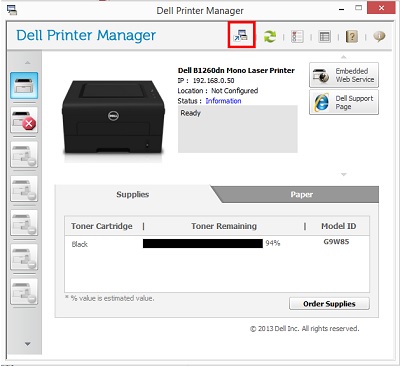
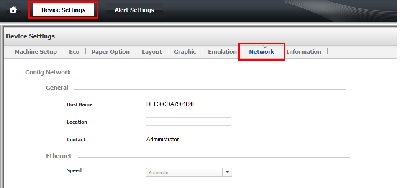

- 그런 다음Dell B1260dn 흑백 프린터 소프트웨어 제품군 및 드라이버.
- 설치 후 Dell 프린터 관리자를 열고 화면 상단의 고급 옵션 버튼을 클릭합니다.
- 고급 모드에서, 왼쪽 열의 프린터를 선택하고 장치 설정을 선택합니다. 여기에서 네트워크 탭을 선택합니다.
- 이 영역의 하단에는 네트워크 설정에 대한 기본값 복원 옵션이 있습니다. 이 경우 EWS 비밀번호도 리셋됩니다.
- 이 설정을 지운 후 프린터를 수동으로 재부팅해야 리셋이 적용됩니다.
|
| B1265dnf |
NVRAM/네트워크 리셋 시스템 설정
- 메뉴(Menu)를 누릅니다.
- "시스템 설정"까지 왼쪽/오른쪽 화살표를 누르고 확인을 누릅니다.
- "설정 지우기"까지 왼쪽/오른쪽 화살표를 누르고 확인을 누릅니다.
- 원하는 옵션까지 왼쪽/오른쪽 화살표를 누르고 확인을 누릅니다.
기술 모드에서 NVRAM 지우기
- 기술 모드로 들어가려면 "준비"에서 메뉴, #, 1, 9, 3, 4, 메뉴를 차례로 누릅니다.
- "데이터 설정"까지 왼쪽/오른쪽 화살표를 누르고 확인을 누릅니다.
- "모든 메모리 지우기"까지 왼쪽/오른쪽 화살표를 누르고 확인을 누릅니다.
또는
- 기술 모드로 들어가려면 메뉴, #, 1, 9, 3, 4, 메뉴를 차례로 누릅니다.
- "EDC 모드"까지 왼쪽/오른쪽 화살표를 누르고 확인을 누릅니다.
- "NVM 초기화"까지 왼쪽/오른쪽 화살표를 누르고 확인을 누릅니다.
|
| C1660w/C1760nw |
NVRAM/네트워크 리셋 시스템 설정
- Menu(메뉴) 단추를 누릅니다.
- "관리자 메뉴"까지 아래쪽 화살표를 누르고 확인 표시를 누릅니다.
- "유지 관리"까지 아래쪽 화살표를 누르고 확인 표시를 누릅니다.
- "기본값 리셋"까지 아래쪽 화살표를 누르고 확인 표시를 누릅니다.
- "계속하시겠습니까?"가 나타나면 확인 표시를 누릅니다.
- 프린터가 다시 시작되며 자동으로 설정을 적용합니다.
유선 네트워크 설정
- Menu(메뉴) 단추를 누릅니다.
- "관리자 메뉴"까지 아래쪽 화살표를 누르고 확인 표시를 누릅니다.
- "네트워크"까지 아래쪽 화살표를 누르고 확인 표시를 누릅니다.
- "LAN 리셋"까지 아래쪽 화살표를 누르고 확인 표시를 누릅니다.
- "계속하시겠습니까?"가 나타나면 확인 표시를 누릅니다.
- 프린터가 다시 시작되며 자동으로 설정을 적용합니다.
기술 모드에서 NVRAM 지우기
- 프린터 전원을 끕니다.
- 오른쪽 화살표, 왼쪽 화살표 및 메뉴를 누른 상태에서 프린터 전원을 켭니다.
- "CE 모드" 및 "비밀번호"가 표시되면 키를 놓습니다.
- 위쪽 화살표를 두 번 누르고 선택(확인 표시)을 누릅니다.
- "CE 모드" 및 "ESS 진단"이 표시됩니다. (이제 CE 진단 모드입니다.)
- "설치"까지 아래쪽 화살표를 누르고 선택(확인 표시)을 누릅니다.
- "NVM 초기화"를 누르고 선택(확인 표시)을 누릅니다.
- 선택(확인 표시)을 두 번 눌러 설정을 실행합니다.
- "준비" 모드로 돌아가려면 프린터를 껐다 켭니다.
|
| C1765nf/C1765nfw |
NVRAM/네트워크/기타 설정 리셋 시스템 설정
- Menu(메뉴) 단추를 누릅니다.
- "시스템"까지 아래쪽 화살표를 누르고 선택(확인 표시)을 누릅니다.
- "관리자 메뉴"까지 아래쪽 화살표를 누르고 선택(확인 표시)을 누릅니다.
- "유지 관리"까지 아래쪽 화살표를 누르고 선택(확인 표시)을 누릅니다.
- "NVM 초기화"까지 아래쪽 화살표를 누르고 선택(확인 표시)을 누릅니다.
- 원하는 설정이 강조 표시될 때까지 아래쪽 화살표를 누르고 선택(확인 표시)을 누릅니다.
- "기본값 리셋 및 프린터 재시작" – 시스템 매개변수를 초기화합니다.
- "사용자(팩스) 섹션 기본값 리셋" – 주소록에 있는 팩스 번호 항목을 초기화합니다.
- "사용자(스캔) 섹션 기본값 리셋" – 주소록에 있는 이메일 및 서버 주소 항목을 초기화합니다.
- "예"까지 아래쪽 화살표를 누르고 선택(확인 표시)을 누릅니다.
- 프린터가 다시 시작되며 자동으로 설정을 적용합니다.
유선 네트워크 설정
- Menu(메뉴) 단추를 누릅니다.
- "시스템"까지 아래쪽 화살표를 누르고 선택(확인 표시)을 누릅니다.
- "관리자 메뉴"까지 아래쪽 화살표를 누르고 선택(확인 표시)을 누릅니다.
- "네트워크"까지 아래쪽 화살표를 누르고 선택(확인 표시)을 누릅니다.
- "NVM 초기화"까지 아래쪽 화살표를 누르고 선택(확인 표시)을 누릅니다.
- "예"까지 아래쪽 화살표를 누르고 선택(확인 표시)을 누릅니다.
- 프린터가 다시 시작되며 자동으로 설정을 적용합니다.
무선 네트워크 설정
- Menu(메뉴) 단추를 누릅니다.
- "시스템"까지 아래쪽 화살표를 누르고 선택(확인 표시)을 누릅니다.
- "관리자 메뉴"까지 아래쪽 화살표를 누르고 선택(확인 표시)을 누릅니다.
- "네트워크"까지 아래쪽 화살표를 누르고 선택(확인 표시)을 누릅니다.
- "무선 리셋"까지 아래쪽 화살표를 누르고 선택(확인 표시)을 누릅니다.
- "예"까지 아래쪽 화살표를 누르고 선택(확인 표시)을 누릅니다.
- 프린터가 다시 시작되며 자동으로 설정을 적용합니다.
기술 모드에서 NVRAM 지우기
- 프린터 전원을 끕니다.
- 왼쪽 화살표, 오른쪽 화살표 및 메뉴를 누른 상태에서 프린터 전원을 켭니다.
- "CE 모드" 및 "비밀번호"가 표시되면 키를 놓습니다.
- 위쪽 화살표를 두 번 누르고 선택(확인 표시)을 누릅니다.
- "CE 모드", "프린터" 및 "팩스/스캐너"가 표시됩니다. (CE 진단 모드로 들어갔습니다.)
- "프린터"에서 선택(확인 표시)을 누릅니다.
- "IOT 진단"까지 아래쪽 화살표를 누르고 확인 표시를 누릅니다.
- "설치 설정"까지 아래쪽 화살표를 누르고 확인 표시를 누릅니다.
- "모든 NVM 지우기"를 누릅니다.
- 선택(확인 표시)을 두 번 눌러 테스트를 실행합니다.
- 일반 작동 모드로 돌아가려면 프린터를 껐다 켭니다.
|
| P1500 |
NVRAM 리셋 시스템 설정
 참고 참고: 메뉴는 준비/데이터, 토너 부족, 용지 넣기 및 용지 걸림 표시등 순서로 표시됩니다. 메뉴 항목과 해당 설정은 오류 및 계속 누름 표시등 순서로 표시됩니다.
- 프린터 전원을 끕니다.
- 상단 앞면 도어를 엽니다.
- 계속(오른쪽 화살표) 및 취소(X)를 누른 상태로 프린터 전원을 켭니다. 모든 표시등이 순환합니다.
- 계속(오른쪽 화살표) 및 취소(X)를 놓습니다.
- 오류 표시등이 켜지면 덮개를 닫습니다.
|
 참고: 메뉴는 준비/데이터, 토너 부족, 용지 넣기 및 용지 걸림 표시등 순서로 표시됩니다. 메뉴 항목과 해당 설정은 오류 및 계속 누름 표시등 순서로 표시됩니다.
참고: 메뉴는 준비/데이터, 토너 부족, 용지 넣기 및 용지 걸림 표시등 순서로 표시됩니다. 메뉴 항목과 해당 설정은 오류 및 계속 누름 표시등 순서로 표시됩니다.

 It is recommended that only Dell Branded toner, drums, transfer rollers or other consumables are used in our laser printers. Dell cannot guarantee compatibility or the print quality of any 3rd party consumables.
It is recommended that only Dell Branded toner, drums, transfer rollers or other consumables are used in our laser printers. Dell cannot guarantee compatibility or the print quality of any 3rd party consumables.
 참고: 표시등이 몇 번 순환합니다.
참고: 표시등이 몇 번 순환합니다.